Na maioria das vezes, quando você instala um aplicativo em seus dispositivos Mac e Android, o aplicativo permite apenas use uma conta de cada vez nesse dispositivo. Isso funciona muito bem quando você possui apenas uma conta com esse aplicativo. Mas o problema surge quando você tem várias contas e deseja usá-las todas ao mesmo tempo no mesmo dispositivo.
Uma das maneiras de fazer isso é executar várias instâncias do aplicativo. Por padrão, seu dispositivo não oferece a opção de fazer isso, mas existe uma solução alternativa para isso acontecer.
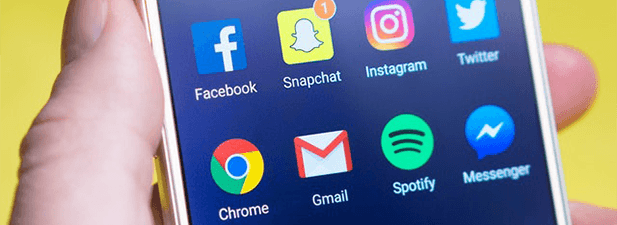
Use o terminal para executar várias cópias do mesmo aplicativo (Mac)
Na máquina aMac, o Terminal O aplicativo permite que você execute várias tarefas usando vários comandos. Ele inclui um comando que permite executar duas ou mais instâncias de um aplicativo em sua máquina.
Dessa forma, você pode iniciar um aplicativo várias vezes, cada uma com seu próprio contêiner independente. Cada instância será isolada das demais, portanto não haverá mistura de nada.
Veja como você faz isso.
abra-n
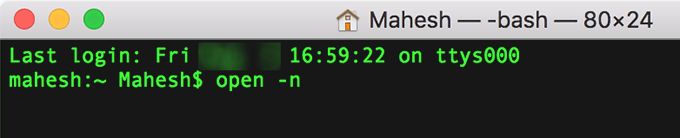
abra -n /Applications/Calculator.app
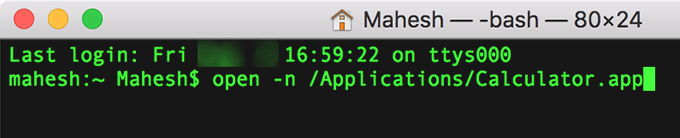
Inicie várias instâncias do mesmo aplicativo usando AppleScript
O método TheTerminal funciona muito bem, mas a principal desvantagem do método é que você precisa executar o comando sempre que deseja iniciar uma instância de um aplicativo.
Se você frequentemente precisa de várias instâncias de um aplicativo em execução ao mesmo tempo, usar o Terminal para executar a tarefa pode não ser o caminho ideal.
Felizmente, seu Mac permite executar scripts predefinidos e você pode usar esse recurso para executar várias instâncias de um aplicativo clicando duas vezes em um ícone na sua área de trabalho. É tão fácil quanto iniciar normalmente um aplicativo em sua máquina.
Abra o Launchpadno seu Mac e selecione Outro, seguido pelo Script Editor. Inicia o aplicativo do editor AppleScript.
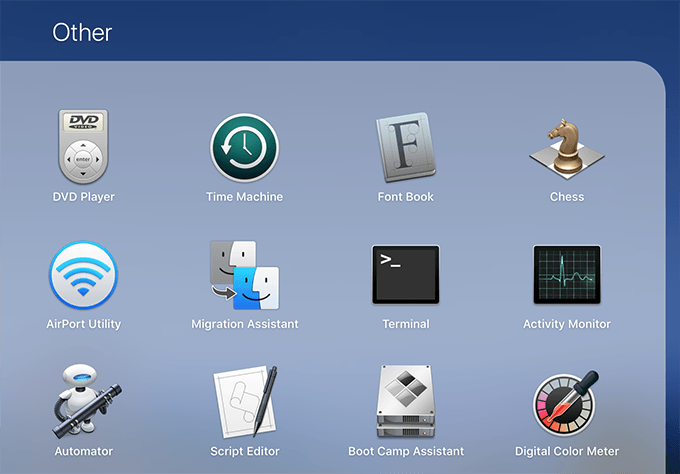
Clique em Arquivo, seguido de Novopara criar um novo aplicativo. Digite o seguinte código no aplicativo, substituindo APP-PATHpelo caminho do seu aplicativo Mac.
do shell script "open -n APP -PATH ”
O comando será semelhante ao seguinte para o aplicativo Calculadora.
do shell script “open -n /Applications/Calculator.app"

Clique no menu Scripte selecione Compilarpara compilar o código.
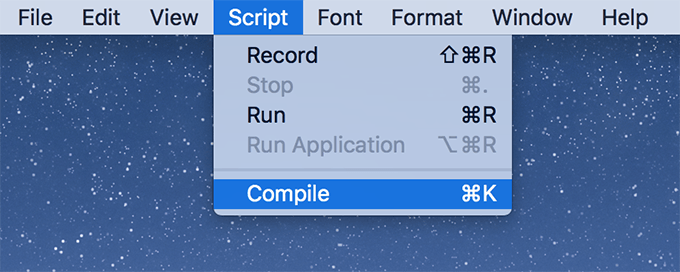
Pressione Command + Spara salvar o script. Digite um nome para o script, selecione Aplicativono menu Formato de arquivoe clique em Salvar.

Agora, sempre que você desejar executar várias instâncias de um aplicativo, basta clicar duas vezes no script que você acabou de salvar e ele fará a tarefa por você. Você pode criar o script para qualquer um dos seus aplicativos, pois tudo o que exige como entrada é o caminho do theapp em sua máquina.
Execute várias instâncias do AnApp usando espaço paralelo (Android)
Em comparação com o Mac, a capacidade de executar várias instâncias de um aplicativo em um dispositivo Android é mais útil. O motivo é que você pode executar o seu aplicativos de mensagens instantâneas como o WhatsApp favorito e o Viber com números de telefone diferentes ao mesmo tempo no seu dispositivo.
Não há terminal no Android, então você precisa um aplicativo da Google Play Store. O aplicativo é chamado Espaço paralelo.
Instale e inicie o aplicativo e, em seguida, navegue pelas telas de boas-vindas. Quando a tela principal aparecer, escolha o aplicativo que você deseja clonar e toque em Adicionar ao espaço paralelona parte inferior.
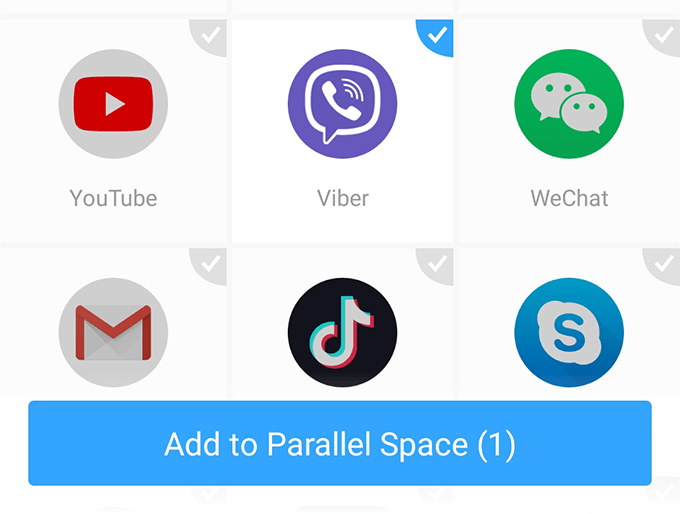
Toque no ícone do aplicativo na tela a seguir e conceda as permissões necessárias.
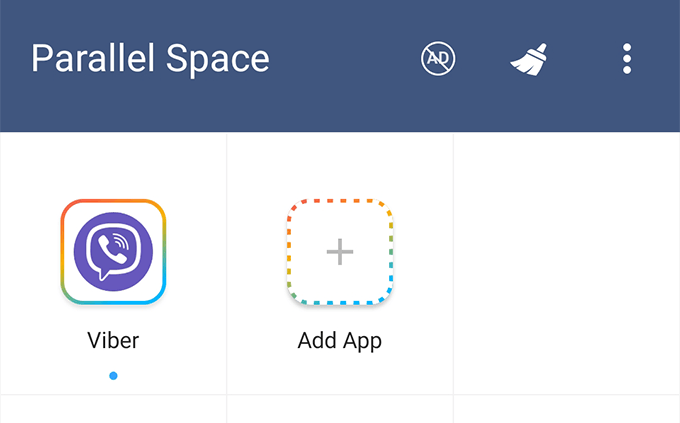
O aplicativo será iniciado como se fosse a primeira vez que você ' usei-o no seu dispositivo.
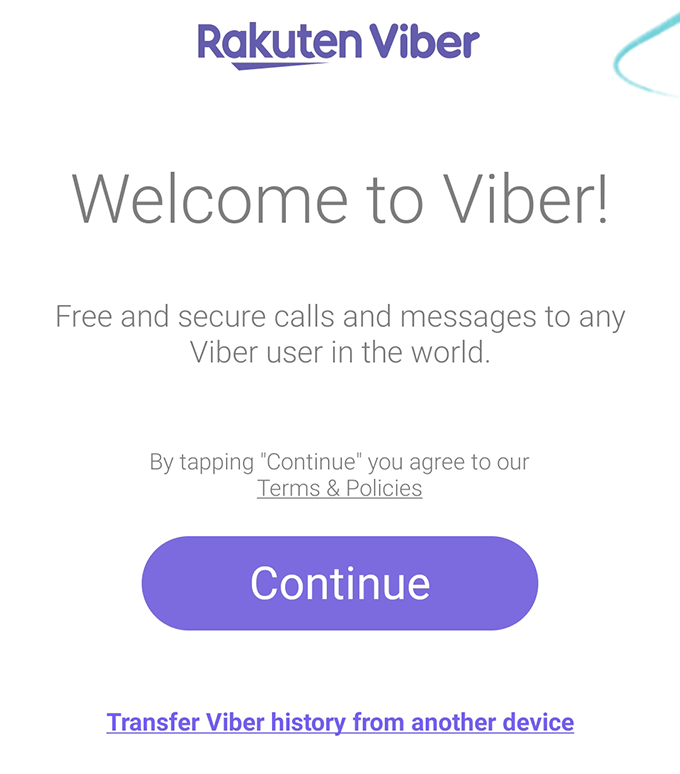
Abra duas instâncias de um aplicativoUsando 2 contas no Android
Se o aplicativo Parallel Space não funcionar para você por algum motivo, você terá outro ótimo aplicativo para ajudá-lo a criar várias instâncias de seus aplicativos.
Digite 2 Contas, que permite fazer exatamente a mesma coisa que o aplicativo Parallel Space.
Pegue o aplicativo na Google Play Store oficial e instale-o no seu dispositivo.
Abra o aplicativo, escolha selecione o aplicativo do qual você deseja executar várias instâncias e toque em Ativarna parte inferior.
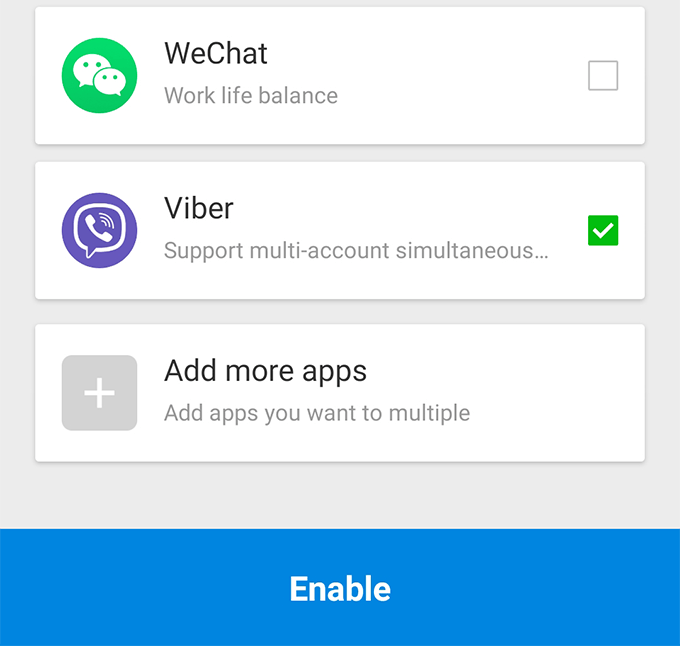
Toque no seu aplicativo na tela a seguir e uma instância dele será iniciada no seu dispositivo.
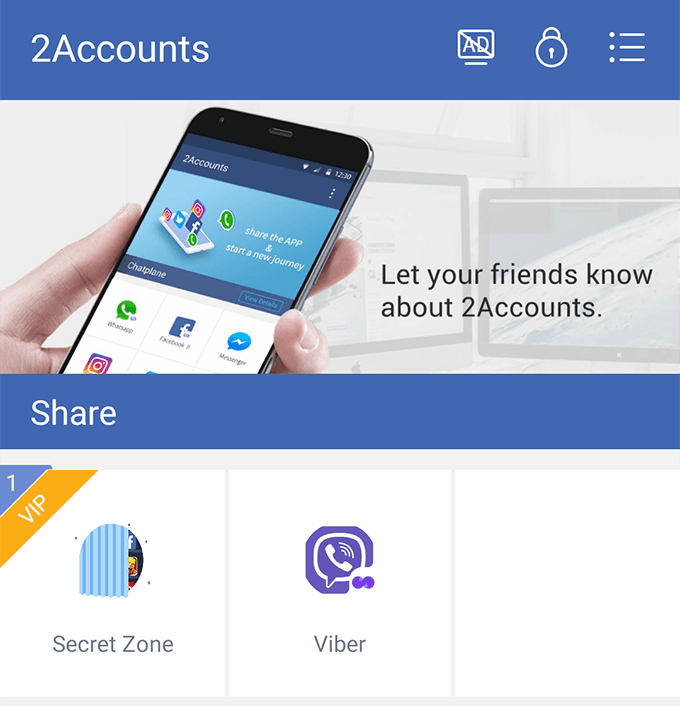
Agora você pode adicionar suas contas adicionais à instância recém-criada do aplicativoe comece a usá-los imediatamente.
Se você não precisar mais de uma instância de um aplicativo, toque e segure o aplicativo em um dos aplicativos acima e selecione Excluir. a instância junto com os arquivos associados do seu dispositivo.